如何解决浏览网页总弹出脚本调试器的问题 解决浏览网页总弹出脚本调试器的问题的详细步骤
发布时间:2017-07-04 14:36:17 浏览数:
今天给大家带来如何解决浏览网页总弹出脚本调试器的问题,解决浏览网页总弹出脚本调试器的问题的详细步骤,让您轻松解决问题。
我们用电脑时,浏览网页总弹出脚本调试器,针对这个问题,我觉得应该重新配置浏览器选项。下面我就教大家解决这个问题。具体方法如下:
1打开IE浏览器→【工具】→【Internet选项】,如图:
 2
2Internet选项界面选择【常规】→【删除】,如图:
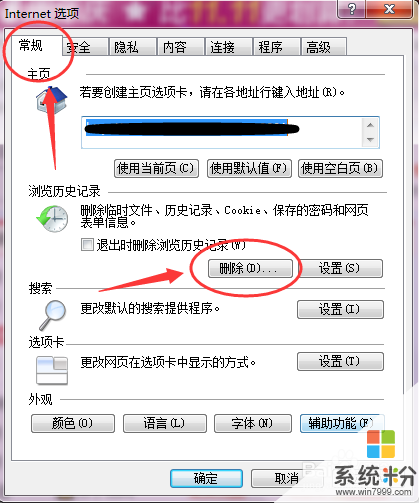 3
3在“删除浏览的历史记录”界面勾选所有项目→点击【删除】,如图:
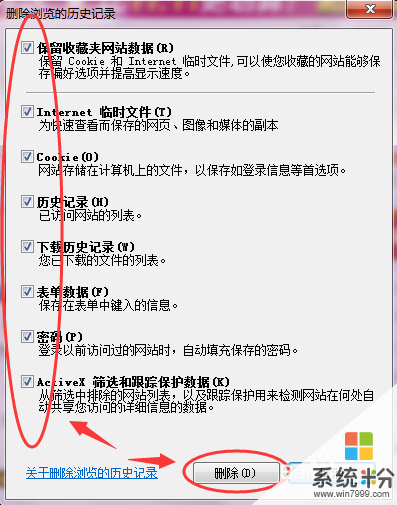 4
4选择【安全】→点击【将所有区域重置为默认级别(R)】:
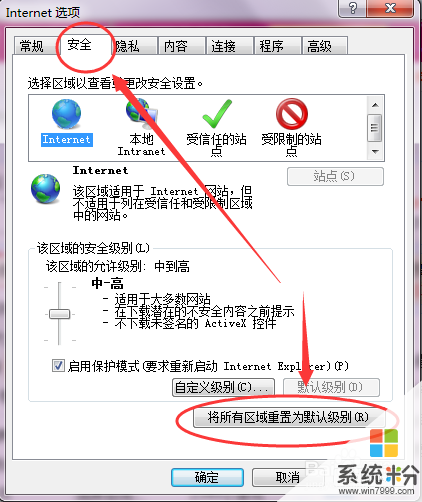 5
55. 选择【高级】→勾选【禁用脚本调试(Internet Explorer)】→【确定】:
 6
6这样就能解决问题。
以上就是如何解决浏览网页总弹出脚本调试器的问题,解决浏览网页总弹出脚本调试器的问题的详细步骤教程,希望本文中能帮您解决问题。